Dreamweaver设计容易的导航按钮方法图文说明教程
[摘要]本文和大家分享Dreamweaver设计简单的导航按钮方法,Dreamweaver怎么设计简单的导航按钮?一般网页中都有导航栏或者导航按钮,该怎么制作导航按钮呢?下面我们就来看看详细的制作方法,需要的朋友可以参考下,希望能帮助到大家。设计网页的时候,想要添加导航按钮,该怎么制作导航按钮呢?下面我们...
本文和大家分享Dreamweaver设计简单的导航按钮方法,Dreamweaver怎么设计简单的导航按钮?一般网页中都有导航栏或者导航按钮,该怎么制作导航按钮呢?下面我们就来看看详细的制作方法,需要的朋友可以参考下,希望能帮助到大家。设计网页的时候,想要添加导航按钮,该怎么制作导航按钮呢?下面我们就来看看使用Dreamweaver设计导航按钮的教程。
软件名称:
Adobe Dreamweaver CC 2017 v17.0 中文破解版(附破解补丁+安装教程) 64位
软件大小:
758MB
更新时间:
2016-11-05
1、打开Dreamweaver软件应用程序,界面如下图所示,这里用的是cs6版本。
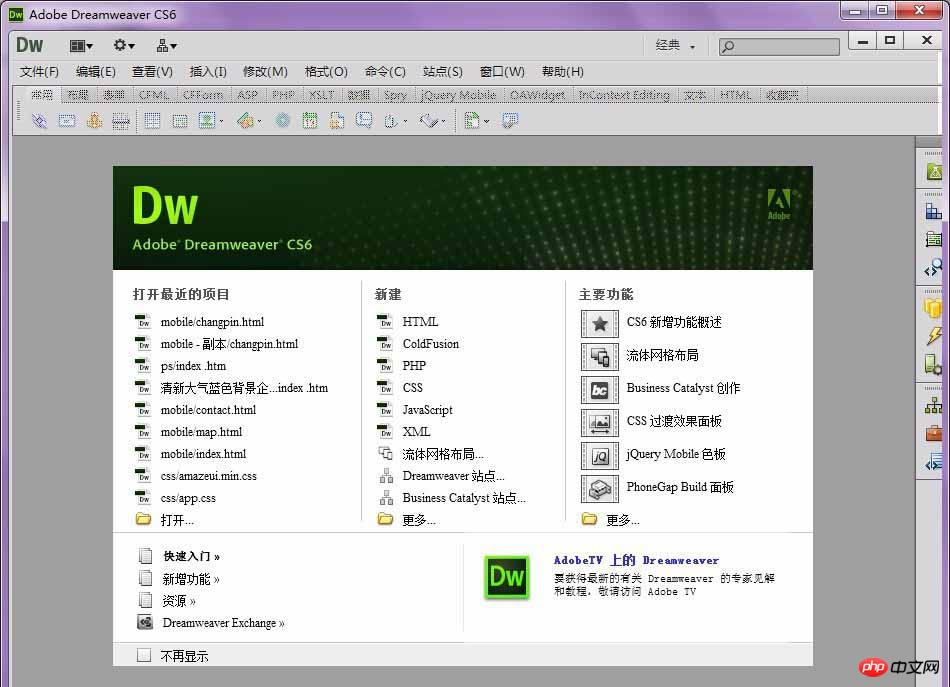
2、打开“文件”菜单,在下拉中找到“新建(N)”,或者用快捷键"ctrl+n"来直接新建一个html文档。
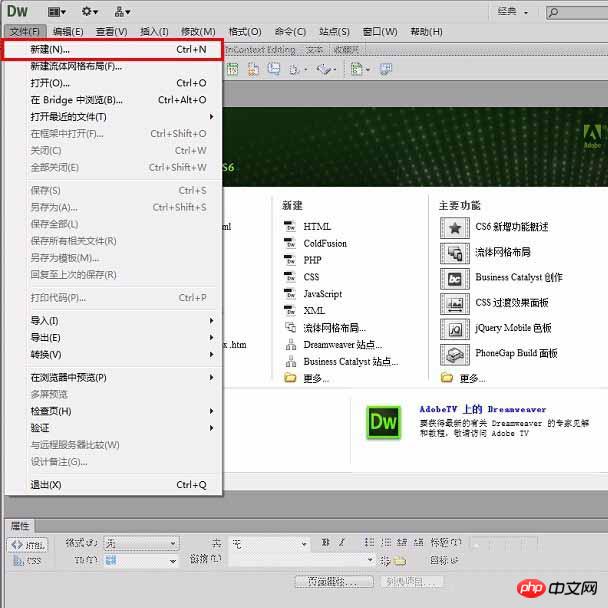
3、在新建的html文件上,我点开的是“拆分”模式,所以左侧显示的是代码,右边是效果,这样可以在左边写代码,右边预览。
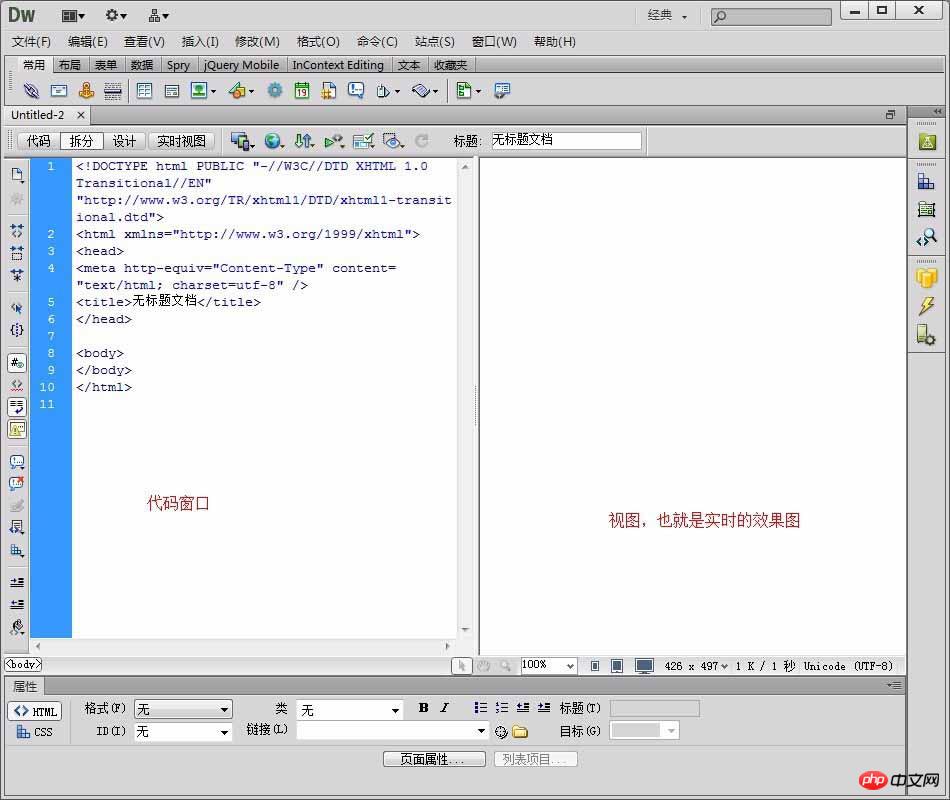
4、在Dreamweaver cs6中已经没有插入导航条对象了,这里用spry菜单栏,操作更方便。在菜单中找到“插入"—"布局对象"—”spry菜单栏“如下图所示。
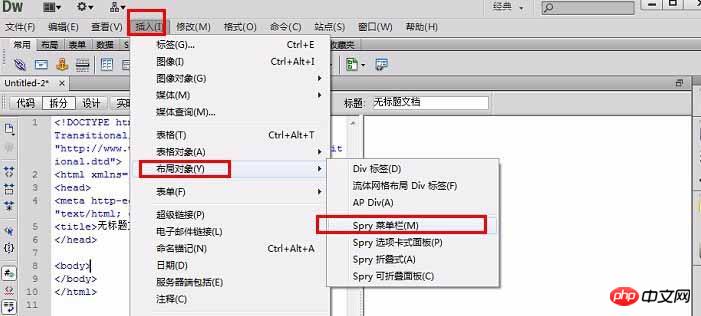
5、弹出”在插入widget前保存此文档“对话框,点击”确定“,如下图所示。
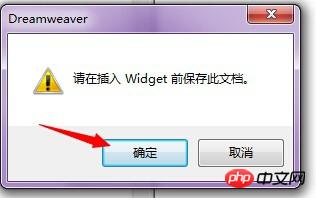
6、根据需要选择您自己喜欢的而已格式,在这里我们就用默认的选项,然后”确定“即可。
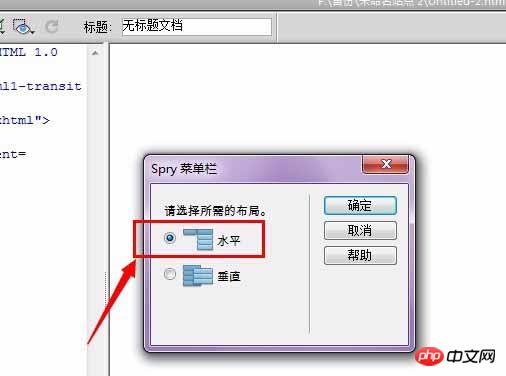
7、点击蓝色区域即可调出属性对话面板,然后面板中设置菜单参数即可。如下图所示。

8、按”f12“预览效果如下图所示。这只是最基本的操作,如果想要漂亮点的就涉及到添加样式了。
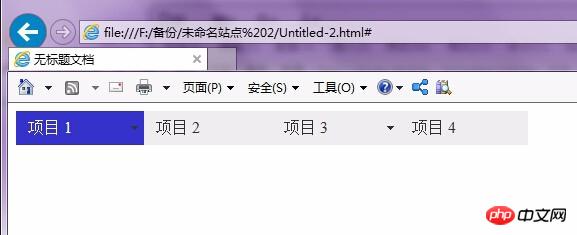
相关推荐:
小强的HTML5移动开发之路(22)—— Adobe DreamWeaver CS6安装与破解
以上就是Dreamweaver设计简单的导航按钮方法教程的详细内容,更多请关注php中文网其它相关文章!
网站建设是一个广义的术语,涵盖了许多不同的技能和学科中所使用的生产和维护的网站。
……
